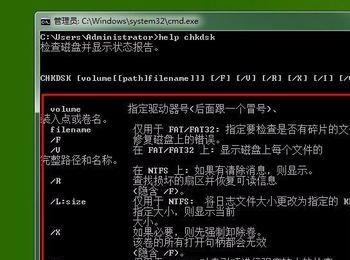chkdsk简单的说就是用来检查磁盘的,也是一种简单的修复命令,很多时候我们的电脑经常会提示用chkdsk修复磁盘,可是对于这样一种命令之类的操作方式,身为电脑小白往往不知所措,那么如何使用chkdsk命令呢,接下来告诉你!
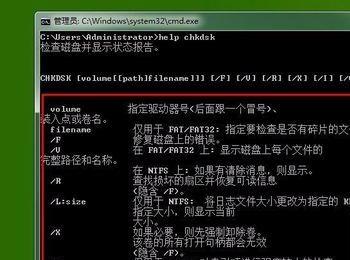
操作方法
-
01
首先点击开始菜单,在弹出的菜单列表窗口中找到 运行的选项,然后选中它,当然为了快捷,也可以使用键盘组合命令 win+r来快速启动它。如图所示:
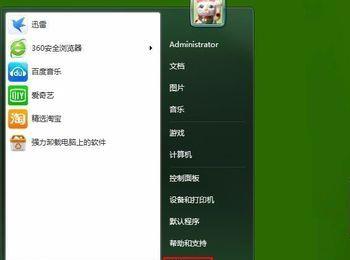
-
02
在弹出的运行设置窗口,我们在里边输入 cmd的指令,这就是为了调出命令窗口,便于我们输入dos命令,输入完之后,我们点击确定。如图所示:
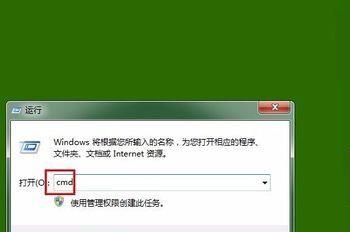
-
03
在弹出的命令输入窗口我们输入 chkdsk i: /f ,这里的i为磁盘的盘符,也就是你所要修复的盘符号,比如你想修复 c盘,就将 i替换成 c,后边的 /f就是修复命令,如图所示:
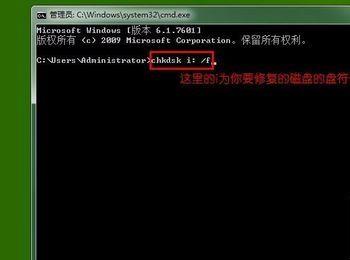
-
04
输好命令之后,我们按回车键enter,命令就自动执行了,当然这个时候我们就能看到磁盘的一些情况了,这里会告诉你磁盘有没问题,或是已经修复,还有显示的就是一些磁盘空间参数,文件有多大,坏扇区有多少之类的参数,如图:
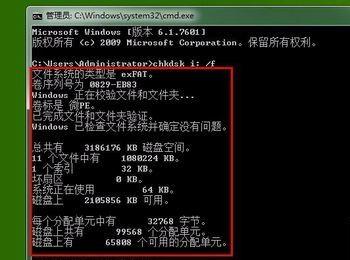
-
05
当然chkdsk命令不只是有修复磁盘的功能,当然很多时候我们也记不住它有些什么功能,没有关系,我们可以输入指令让它显示它有哪些我们不知道的功能,同样在命令窗口输入 help chkdsk,如图所示:

-
06
在命令输入好之后同样按回车键enter,下面就会显示chkdsk的一些指令参数,每个指令后边都有介绍说明,我们使用的时候就把上边的 /f换成对应的指令就可以了,如图: